Videli sme, že Windows 10 sa vyvíja s každým aktualizovanýmverzia, ktorá bola vydaná a veľmi prominentnou, veľa hovorenou o funkcii, ktorá bola predstavená, bol nový vyhľadávací panel pridaný vedľa tlačidla Štart. Zaberá to miesto na paneli úloh, ktoré zvyčajne vyhradzujeme pre naše často používané aplikácie, a je trochu zbytočné, pretože v počítači môžete stále prehľadávať počítač pomocou ponuky Štart. Našťastie existujú dva veľmi jednoduché spôsoby, ako zakázať panel Hľadať tak, aby sa nezobrazoval na paneli úloh v systéme Windows 10. Tu je návod.
Oba tieto procesy sú jednoduché, jedna bytosťrýchlejšie ako ostatné. Kliknite pravým tlačidlom myši na paneli úloh a v kontextovej ponuke s názvom „Hľadať“ sa zobrazí nová možnosť. Rozširuje sa a odhaľujú tri možnosti; zakázať, zobraziť ikonu vyhľadávania alebo zobraziť vyhľadávacie pole. Máte na výber, ako chcete zobraziť funkciu vyhľadávania. Ak chcete skryť vyhľadávací panel, ikonu a všetko, vyberte možnosť Vypnúť.

Druhý, mierne dlhší a mierneNevhodný spôsob, ako skryť panel vyhľadávania, je otvoriť vlastnosti panela úloh. Pravým tlačidlom myši kliknite na panel úloh a vyberte položku Vlastnosti. Prejdite na kartu „Panely nástrojov“ a v rozbaľovacej ponuke „Vyhľadať na paneli“ vyberte možnosť vypnúť, aby ste ju úplne skryli.
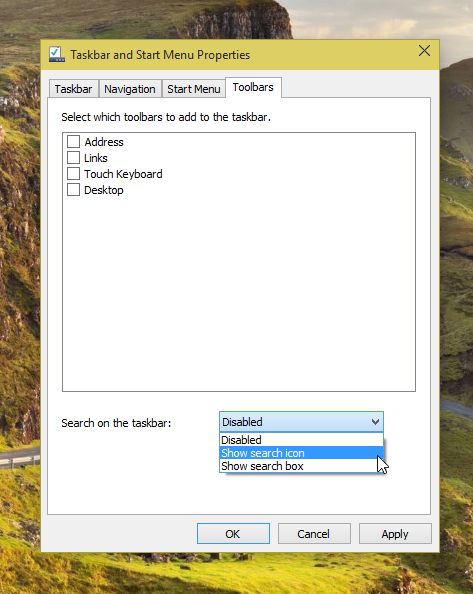
Ak skryjete vyhľadávací panel, aby ste ušetrili miesto,môžete si nechať zobraziť iba ikonu vyhľadávania. Aj keď je vyhľadávanie zakázané, môžete stále používať Cortanu s hlasovým povelom a, ako už bolo uvedené, ponuka Štart obsahuje dokonale fungujúcu funkciu vyhľadávania, ktorú môžete použiť na rovnaký účinok.

Jediná zvláštna vec je, že funkcia vypnutia, ako aj možnosti zobraziť ikonu alebo iba vyhľadávací panel, sú pri ich súčasnej implementácii trochu nadbytočné.











Komentáre